Win10系统电脑开机跳过锁屏界面设置图文教程,电
导读:电脑故障电脑故障 当前位置:首页 > 维修知识 > Win10系统电脑开机跳过锁屏界面设置图文教程 Win10使用过程中,当系统启动时,电脑显示一般为系统锁屏界面,在使用鼠标itgege知识共享社区的微博itm专利知识产权版那个公司的。

Win10使用过程中,当系统启动时,电脑显示一般为系统锁屏界面,在使用鼠标触动抹去后才调整到登录界面,这样就显示比较缓慢,对于急性子用户是不可忍的,该怎么跳过锁屏界面直接进入登录界面呢?下面妙手电脑小编就分享下Win10系统电脑开机跳过锁屏界面设置图文教程。
步骤如下:
1、使用电脑快捷组合键Win+R打开快速运行窗口,在运行框中输入“gpedit.msc”命令,点击回车确定调出&ldq网站建设多少钱uo网站seo优化培训;本地组策略编辑器”。如下图所示:
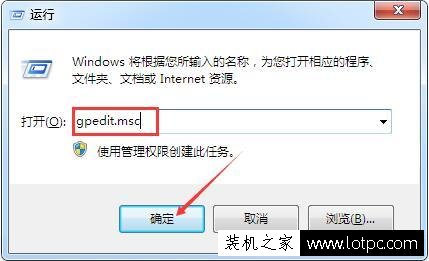
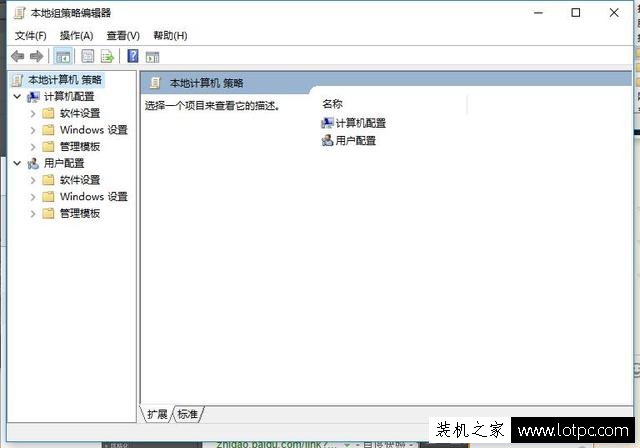
2、调出本地组策略编辑器后,依照顺序展开并定位到“计算机配置→管理模版→控制面板→个性化”,在右边窗口中找到“不显示锁屏”一项。如下图所示:
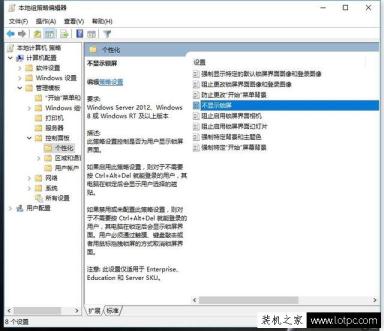
3、找到后,双击该项,将未配置”改为“已启用”,接着点击确定即可。如下图所示:
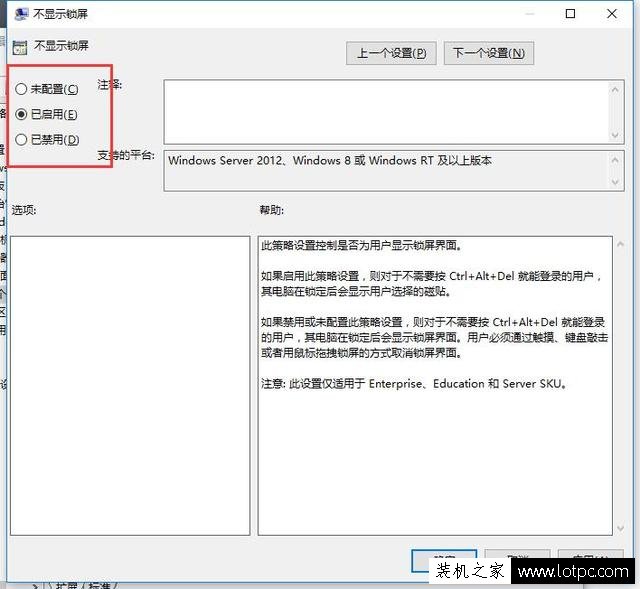
完成以上操作后,在之后开机将直接跳过锁屏界面进入登录界面。
以上就是妙手电脑分享的Win10系统电脑开机跳过锁屏界面设置图文教程,有需要的朋友可以网站推广优化seo学习下,希望可以帮助到大家!
相关itgege知识共享社区的微博itm专利知识产权版那个公司的。声明: 本文由我的SEOUC技术文章主页发布于:2023-07-01 ,文章Win10系统电脑开机跳过锁屏界面设置图文教程,电主要讲述跳过,界面,Win网站建设源码以及服务器配置搭建相关技术文章。转载请保留链接: https://www.seouc.com/article/it_24841.html

















